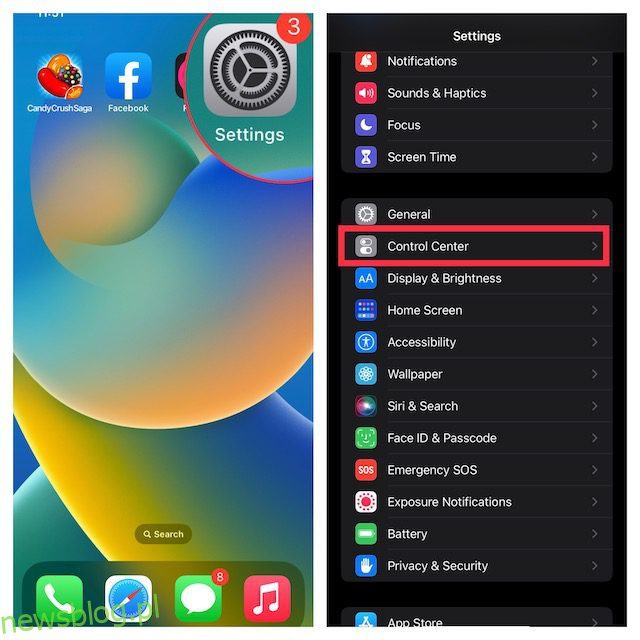Apple wprowadził Quick Note jako jedną z najlepszych nowych funkcji iPadOS 15 na początku ubiegłego roku. To, co sprawia, że jest to przydatna funkcja, to możliwość robienia notatek z dowolnego miejsca na urządzeniu. Dlatego za każdym razem, gdy pojawi się interesujący pomysł lub jeśli chcesz zapisać ważne punkty na spotkaniu, nie musisz otwierać aplikacji Apple Notes i zamiast tego korzystać z szybkich notatek. Teraz, wraz z wydaniem iOS 16, Apple rozszerzyło tę ukierunkowaną na produktywność funkcję, aby zapewnić szybkie i uproszczone robienie notatek również na iPhonie. Jeśli zainstalowałeś iOS 16 na swoim iPhonie i chcesz wypróbować tę funkcję, pozwól, że pokażę Ci, jak włączyć i używać Quick Note na swoim urządzeniu.
Spis treści:
Włącz i używaj szybkiej notatki na iPhonie (2022)
iOS 16 pozwala nie tylko dodać ikonę szybkiej notatki do Centrum sterowania iPhone’a, ale także używać jej na inne przydatne sposoby. Quick Note jest nawet zintegrowany z arkuszem udostępniania iPhone’a, dzięki czemu możesz uzyskać do niego dostęp w kilku obsługiwanych aplikacjach, takich jak Safari, Pages, notatki głosowe itp. Aby dowiedzieć się więcej, zanurkujmy od razu!
Dodaj ikonę szybkiej notatki do Centrum sterowania iPhone’a
1. Najpierw otwórz aplikację Ustawienia na swoim iPhonie i wybierz „Centrum sterowania„.
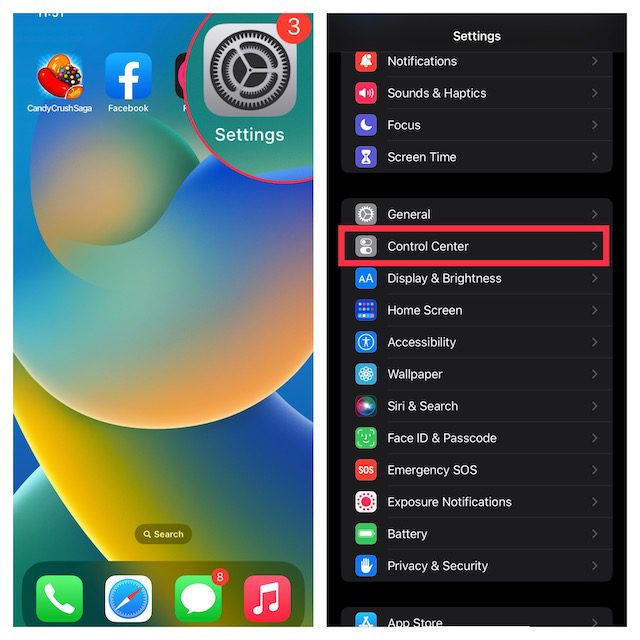
2. W sekcji „Więcej kontroli” znajdź „Szybka notatka” i dotknij zielonego przycisku „+” obok niej. Otóż to! Ikona szybkiej notatki pojawi się teraz w centrum sterowania.

Uwaga: jeśli chcesz, aby ikona szybkiej notatki pojawiła się wyżej w centrum sterowania, dotknij i przytrzymaj trzy poziome linie obok szybkiej notatki, aby przeciągnąć ikonę w żądane miejsce w centrum sterowania.
Użyj szybkiej notatki na swoim iPhonie
Gdy ikona Szybkiej notatki jest dostępna w Centrum sterowania urządzenia, zrobienie Szybkiej notatki to tylko jedno dotknięcie. Oto jak to działa:
1. Najpierw otwórz centrum sterowania na swoim iPhonie.
- Na iPhonie/iPadzie z Face ID: przesuń palcem w dół z prawego górnego rogu ekranu.
- Na iPhonie/iPadzie z Touch ID: przesuń palcem w górę od dolnej krawędzi ekranu.
2. Następnie stuknij ikonę Szybkiej notatki (karteczkę z falistą linią).
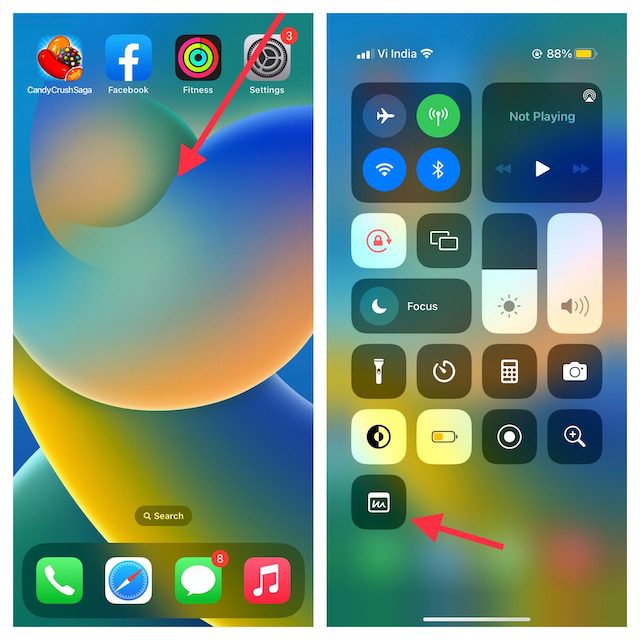
3. Teraz na ekranie iPhone’a pojawi się okno szybkiej notatki, w którym możesz zanotować swoje myśli lub wszystko, co chcesz zanotować. Ponieważ zapewnia wszystkie znane narzędzia i funkcje formatowania, w tym skaner dokumentów i znaczniki, możesz robić notatki z pożądaną wydajnością. Pamiętaj, aby kliknąć „Zapisz” w prawym górnym rogu, aby zapisać notatkę.
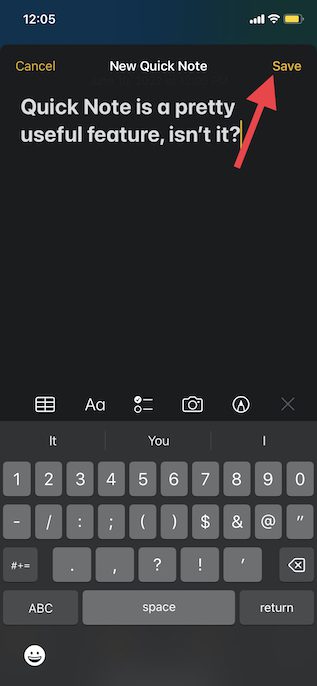
Zapisz łącze do witryny Safari w szybkiej notatce na iPhonie
Jeśli podczas przeglądania sieci natrafisz na jakąś ciekawą wiadomość, możesz zapisać ją w Quick Note na swoim iPhonie. Aby to zrobić, musisz najpierw dodać akcję Quick Note do Safari.
Dodaj akcję szybkiej notatki do Safari na iPhonie
1. Otwórz „Safari” i przejdź do strony internetowej. Następnie dotknij przycisku „Udostępnij” i naciśnij „Edytuj działania”, który pojawi się na dole arkusza udostępniania.
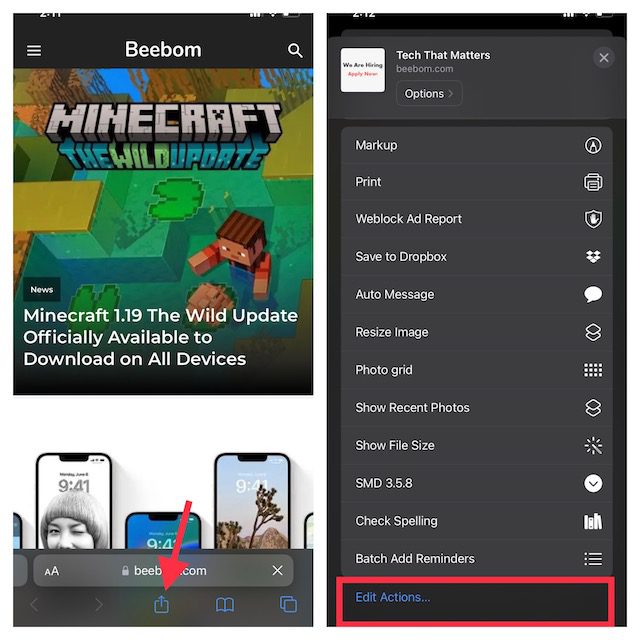
2. W Safari dotknij przycisku „+” po lewej stronie „Dodaj do szybkiej notatki”.
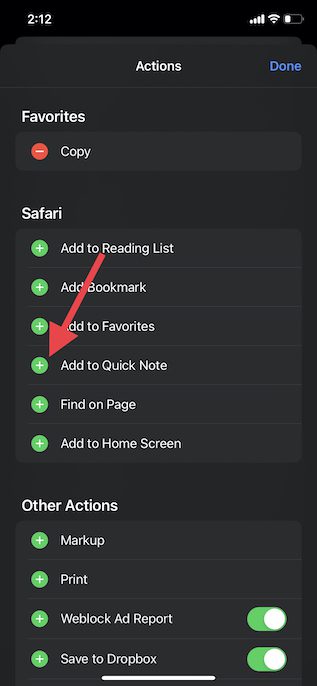
3. Jeśli chcesz łatwo uzyskać dostęp do czynności Szybka notatka, dotknij i przytrzymaj trzy poziome linie obok czynności i przesuń ją w preferowane miejsce na liście. Na koniec dotknij „Gotowe”, aby zakończyć.
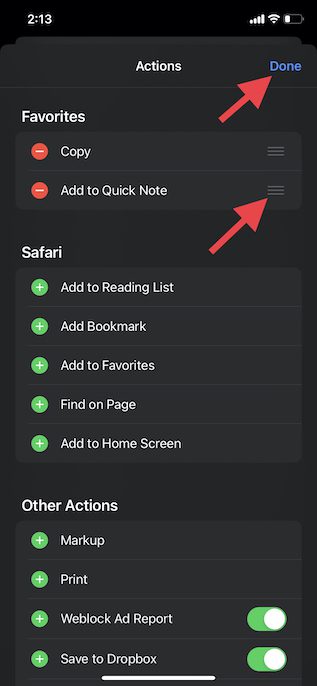
Zapisz łącze do witryny w szybkiej notatce na iPhonie
Po dodaniu akcji Szybka notatka do Safari zapisanie linku do witryny do przeczytania później jest bardzo proste. Oto jak się do tego zabrać:
1. Uruchom Safari, przejdź do strony internetowej, którą chcesz zapisać, i naciśnij przycisk „Udostępnij” na dole.
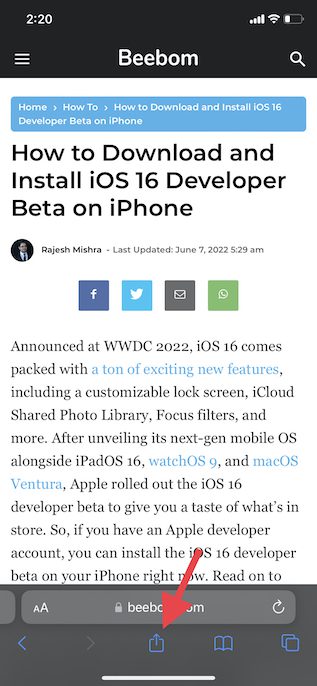
2. Teraz dotknij „Dodaj do szybkiej notatki” w menu arkusza udostępniania, aby zobaczyć nakładkę szybkiej notatki na ekranie. Tutaj możesz dodać ważną notatkę (opcjonalnie), a następnie dotknij „Zapisz” w prawym górnym rogu, aby zapisać notatkę.
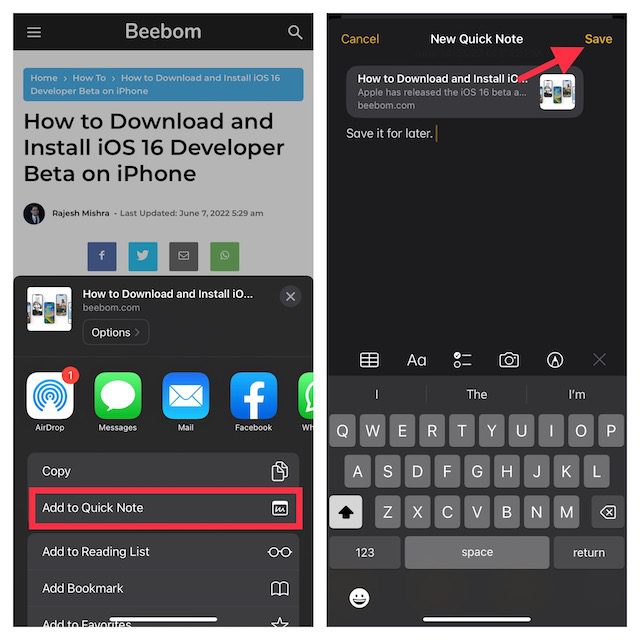
Użyj szybkiej notatki, aby zapisać tekst na swoim iPhonie
Czasami możesz chcieć zapisać fragment tekstu zamiast całego artykułu. W takiej sytuacji możesz użyć Szybkiej notatki, aby zapisać zaznaczony tekst na swoim iPhonie.
1. Przejdź do tekstu, który chcesz zapisać. Następnie dotknij i przytrzymaj określone słowo, aby wyświetlić narzędzie wyboru tekstu. Następnie przeciągnij uchwyt, aby zaznaczyć tekst i dotknij strzałki do przodu (>) w wyskakującym menu kontekstowym formatowania tekstu.
Uwaga: może być konieczne dwukrotne dotknięcie strzałki do przodu „>”, aby wyświetlić opcję Nowa szybka notatka.
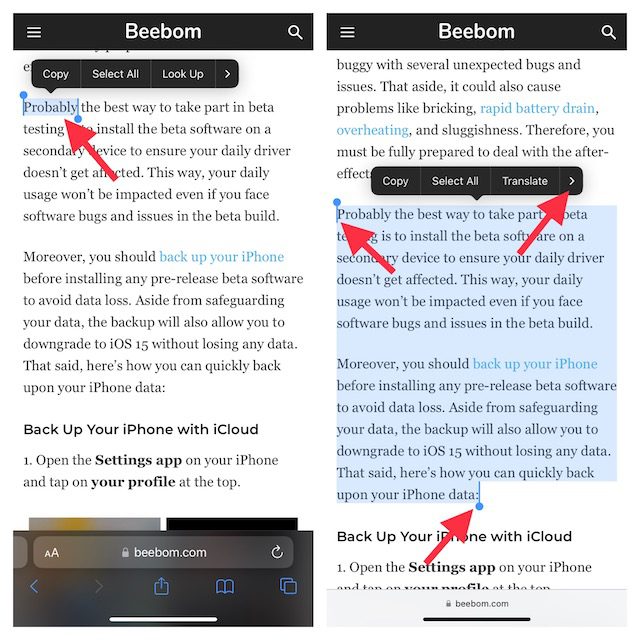
3. Następnie dotknij opcji „Nowa szybka notatka” w oknie formatowania tekstu. Teraz możesz napisać coś w notatce (opcjonalnie) i dotknąć „Zapisz” w prawym górnym rogu, aby zakończyć.
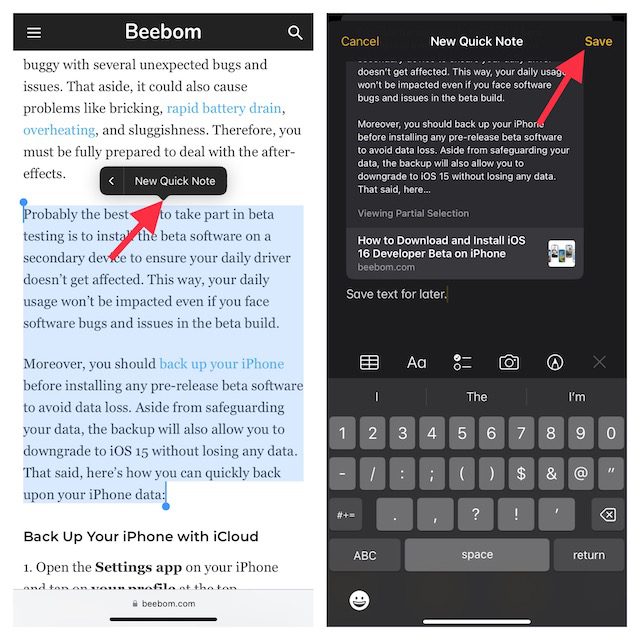
Utwórz szybką notatkę z aplikacji Notatki głosowe na iPhonie
Warto zauważyć, że możesz także utworzyć szybką notatkę z aplikacji Notatki głosowe. Podczas nagrywania dźwięku na iPhonie możesz szybko zapisywać pomysły bez wychodzenia z aplikacji Notatki głosowe.
1. Otwórz aplikację Notatki głosowe i dotknij ikony z trzema kropkami obok nagrania.

2. Teraz dotknij Nowa szybka notatka -> zanotuj coś (opcjonalnie), a następnie naciśnij Zapisz.
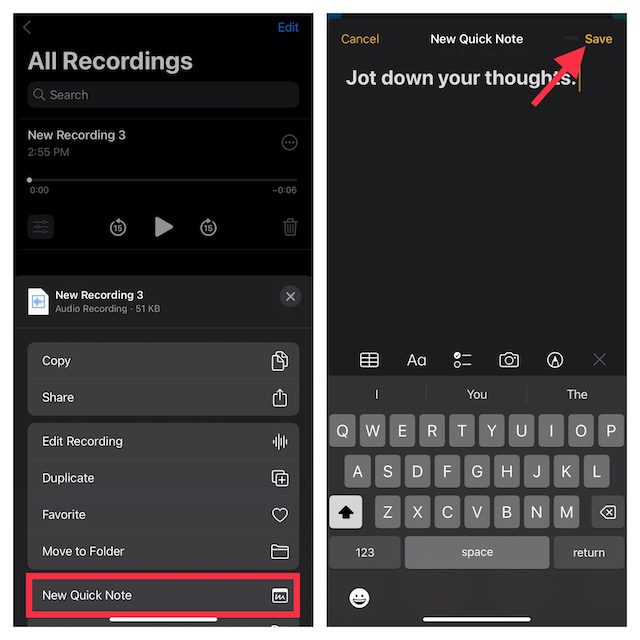
Uwaga: Jak wspomniano powyżej, Quick Note jest zintegrowany z arkuszem udostępniania na iPhonie. Jeśli chcesz uzyskać dostęp do okna szybkiej notatki z poziomu dowolnej obsługiwanej aplikacji, dotknij ikony Udostępnij, a następnie poszukaj opcji „Nowa szybka notatka”.
Jak uzyskać dostęp i wyświetlić wszystkie swoje szybkie notatki na iPhonie?
Teraz musisz się zastanawiać, gdzie są zapisywane szybkie notatki na iPhonie? Cóż, możesz uzyskać dostęp do wszystkich swoich szybkich notatek bezpośrednio z aplikacji do robienia notatek w systemie iOS 16. Zawiera dedykowany folder szybkich notatek, dzięki czemu wyszukiwanie i zarządzanie notatkami jest bezproblemowe. Jeśli masz włączone kopie zapasowe iCloud dla Notatek, zsynchronizują się one nawet ze wszystkimi Twoimi urządzeniami połączonymi z tym samym Apple ID. Powiedziawszy to, oto jak możesz przeczytać wszystkie swoje szybkie notatki na iPhonie w iOS 16.
1. Otwórz aplikację Apple Notes na swoim iPhonie.
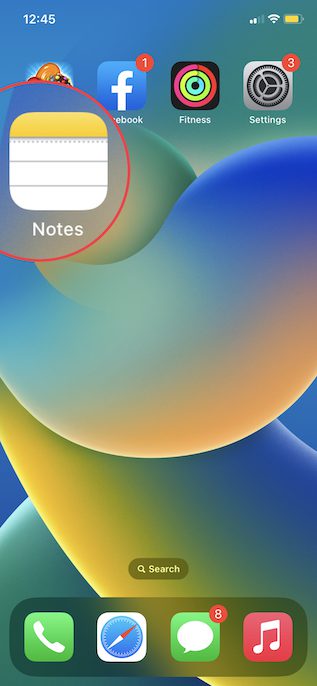
2. Teraz dotknij folderu Szybkie notatki i sprawdź wszystkie swoje szybkie notatki. Możesz nimi zarządzać tak jak każdą inną notatką.
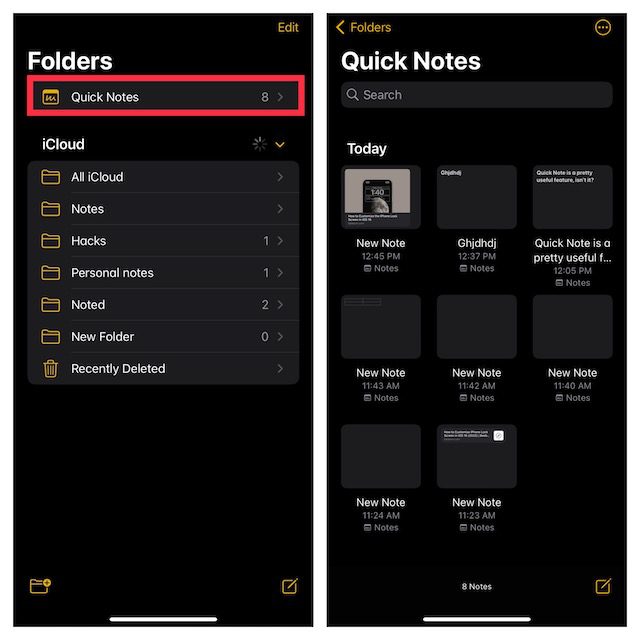
Użyj szybkiej notatki do szybkich pomysłów na pióro na iPhonie
W ten sposób możesz w pełni wykorzystać Quick Note, aby poprawić wrażenia z robienia notatek na iPhonie z systemem iOS 16. Powoli, ale systematycznie, aplikacja Apple Notes stała się dość bogata w funkcje. Dodanie narzędzi, takich jak skanowanie tekstu ze zdjęć, tagów i inteligentnych folderów, odegrało istotną rolę w uczynieniu tego opłacalnym. Co myślisz o standardowej aplikacji Apple Notes? Jakie są Twoje przemyślenia na temat aplikacji i funkcji Szybka notatka? Daj nam znać w komentarzach poniżej.